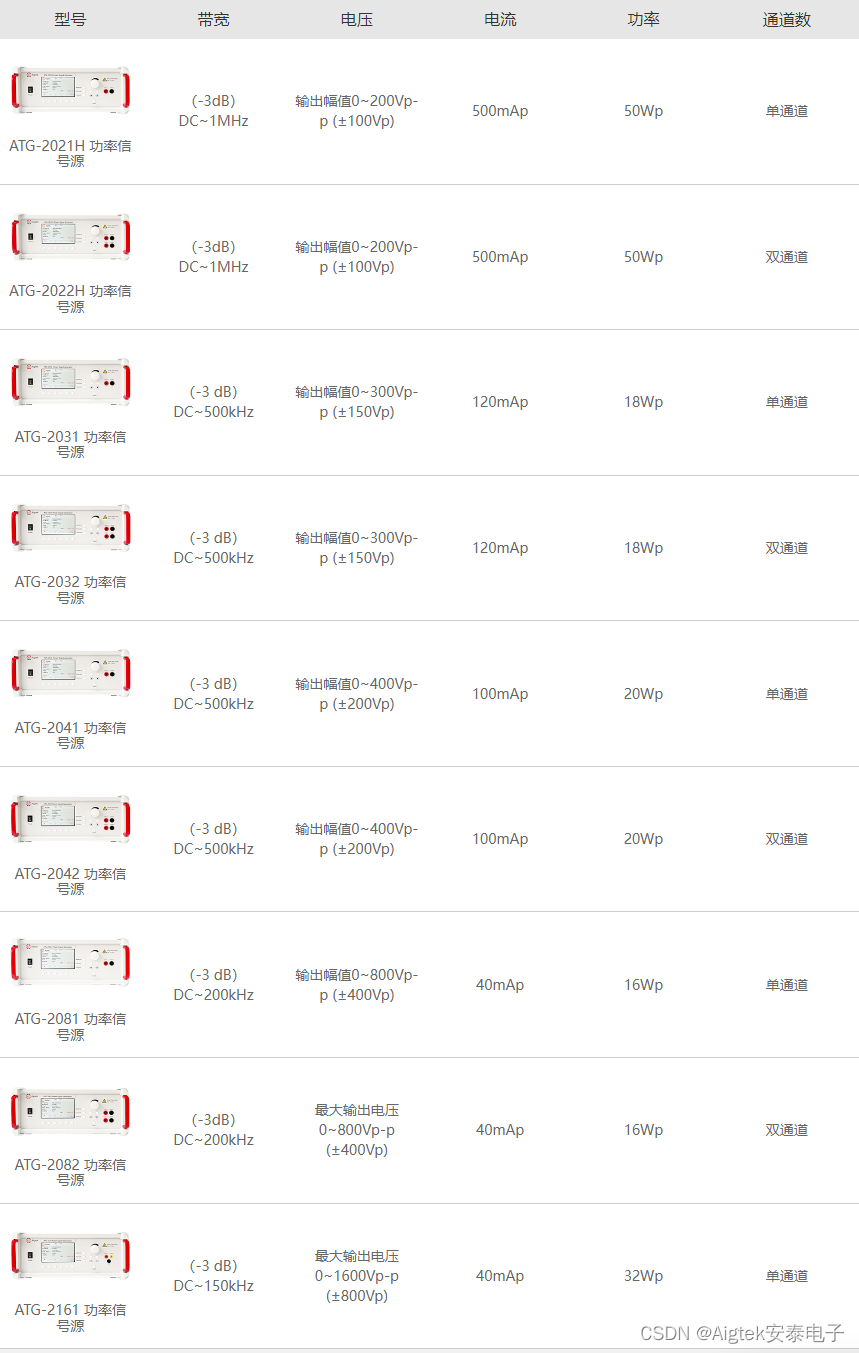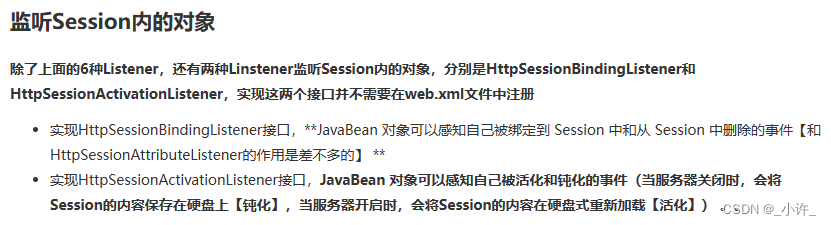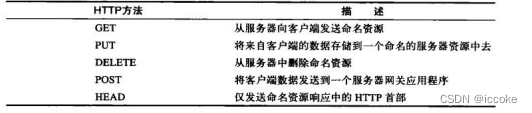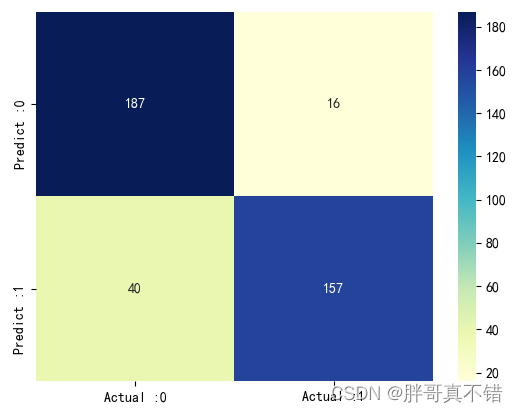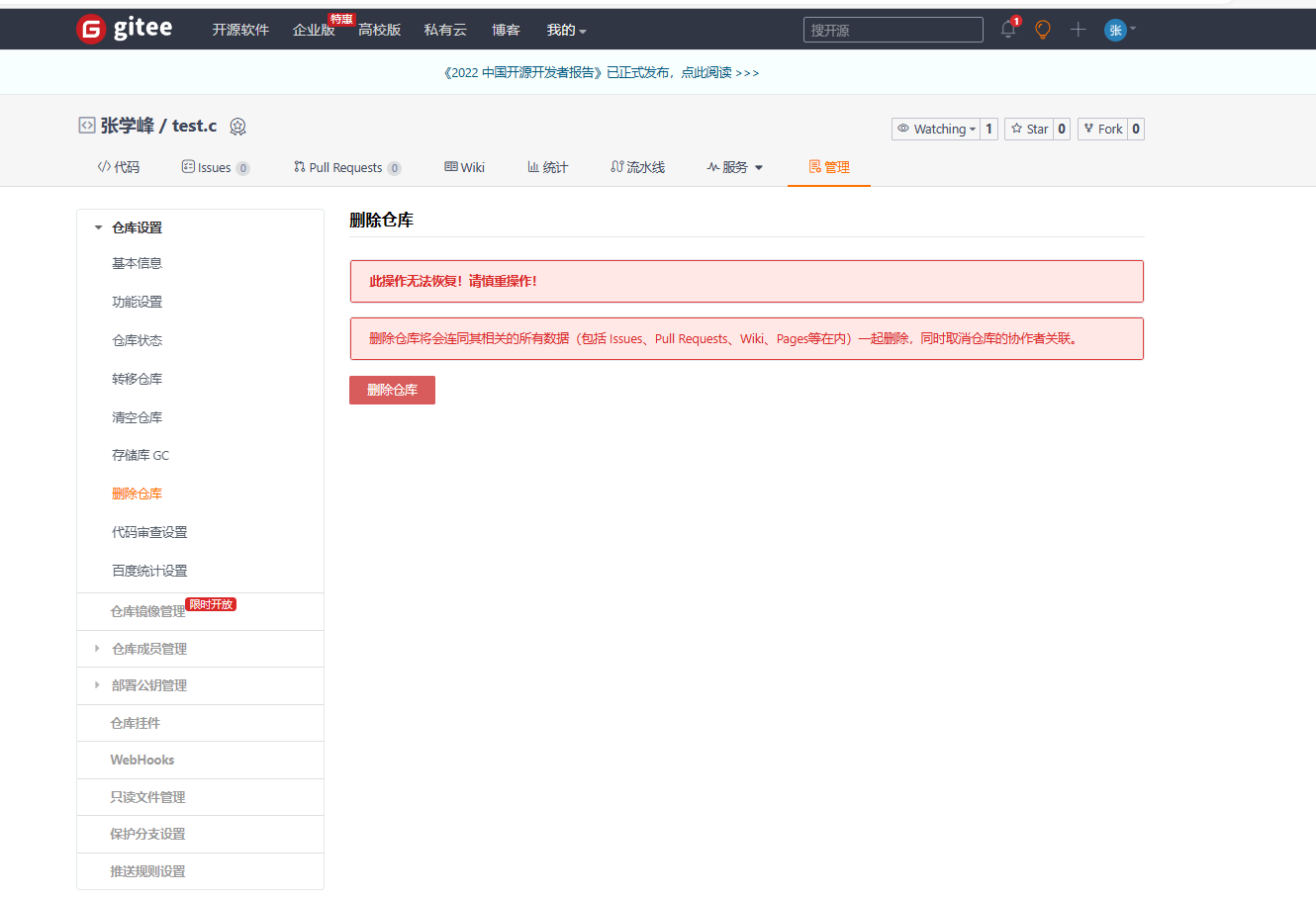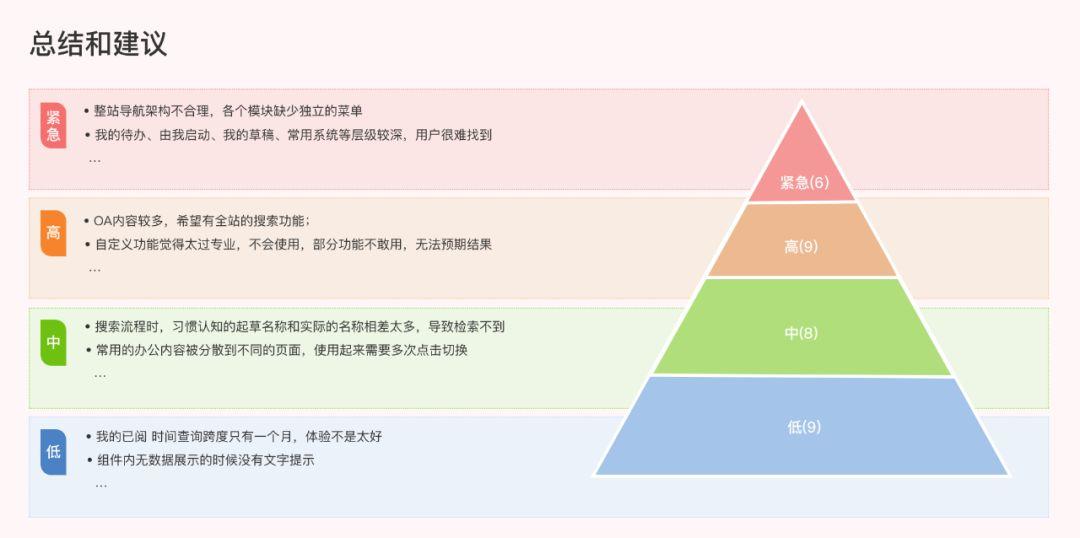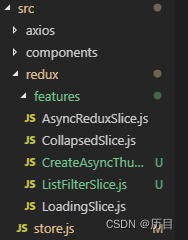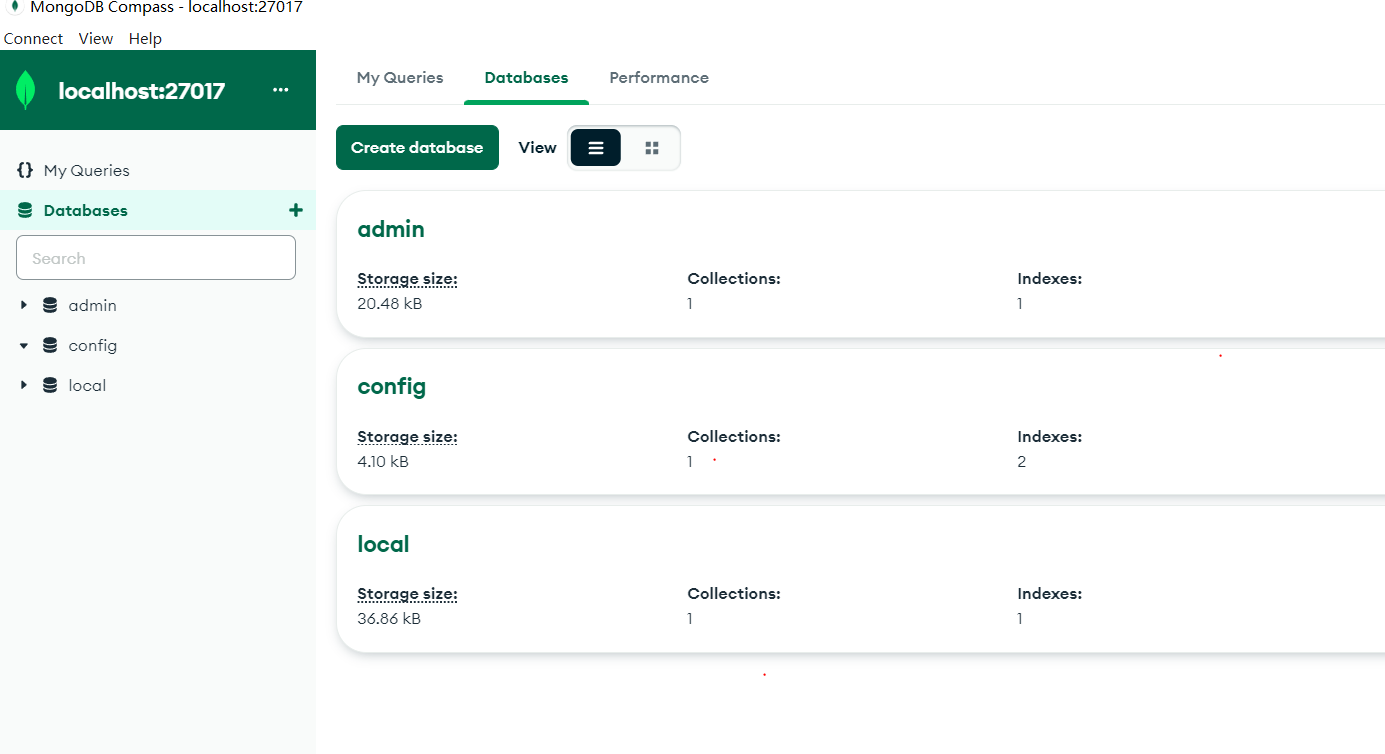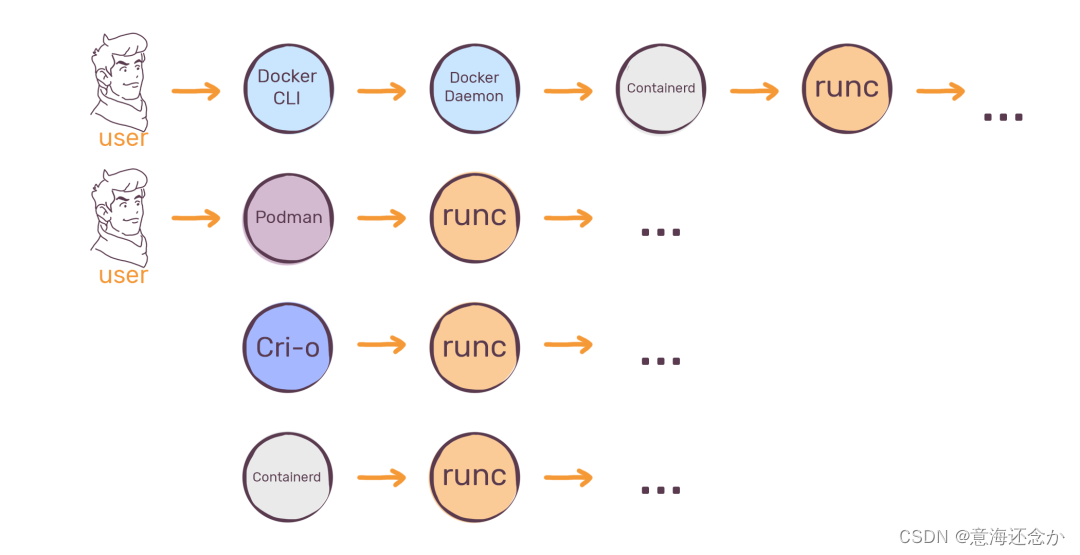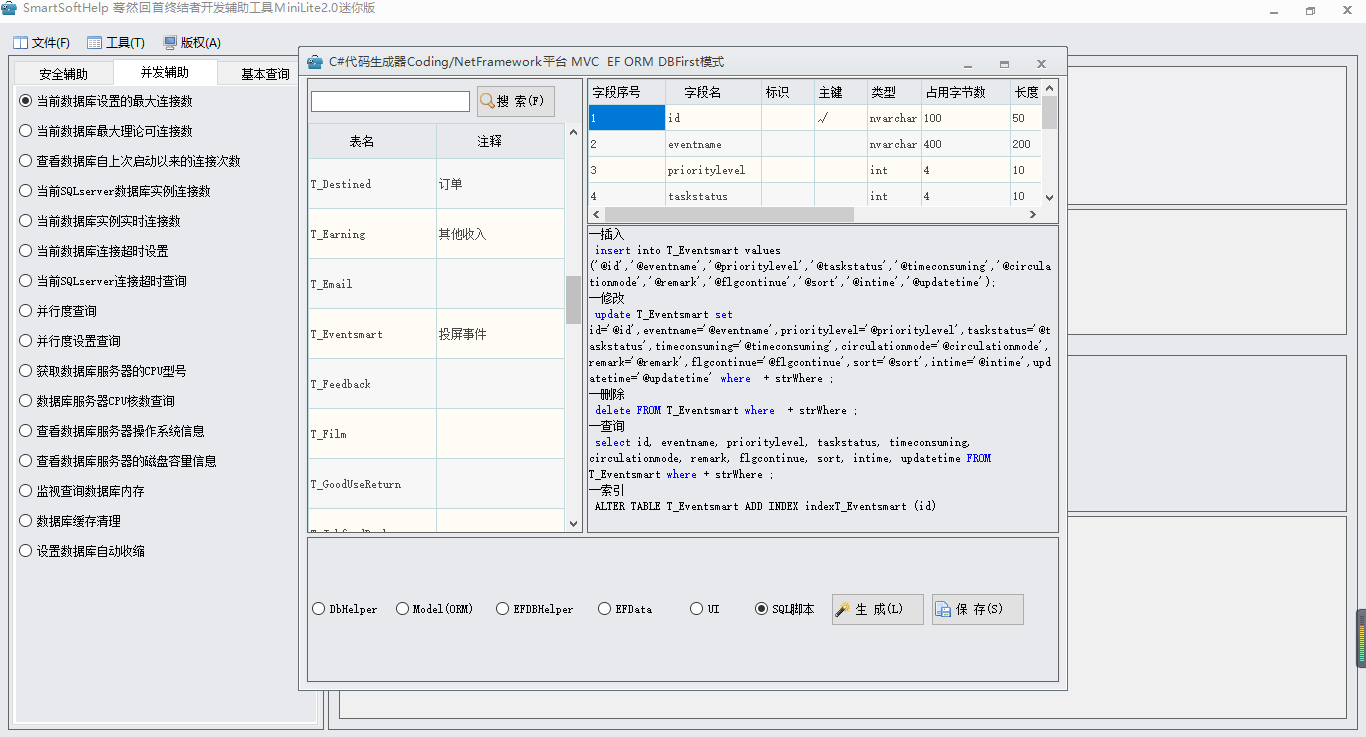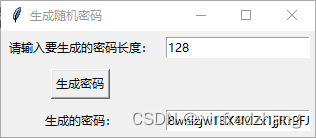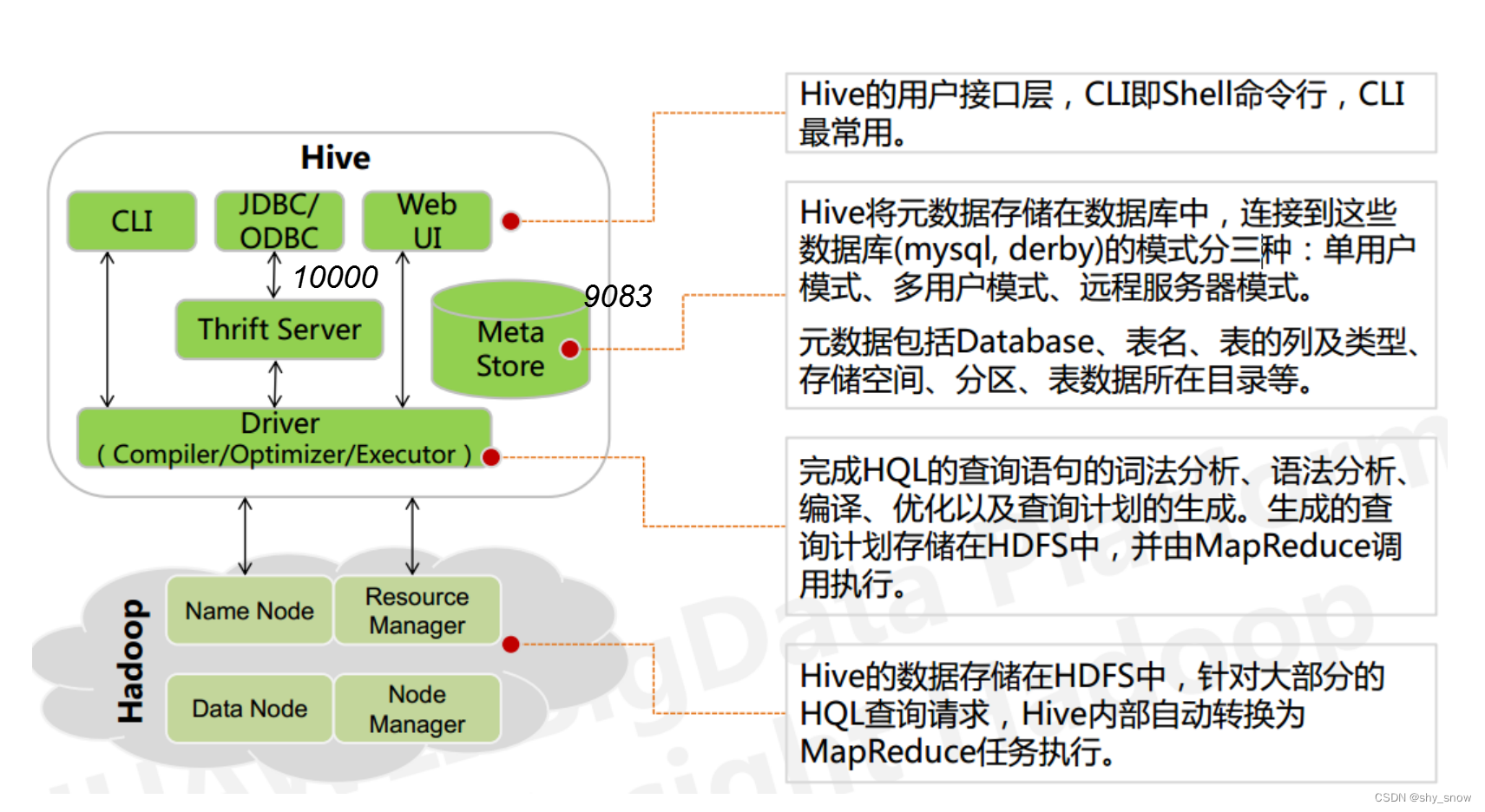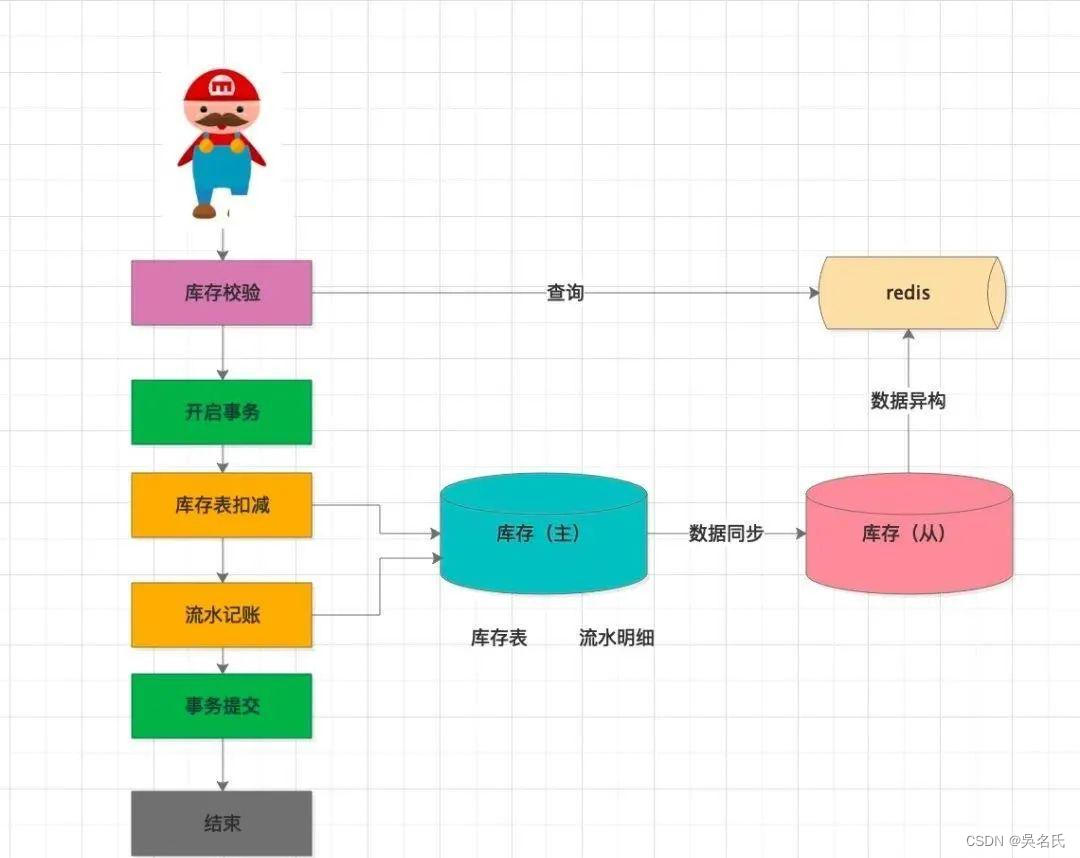声明 :
# 此次我们安装的 MYSQL 版本是 8.0.32 版本
我们本次安装 MYSQL 总共要介绍 四种方式
# 仓库安装
# 本地安装
# 容器安装
# 源码安装
我们本篇介绍的是 本地安装
我们还是去官网下载 :
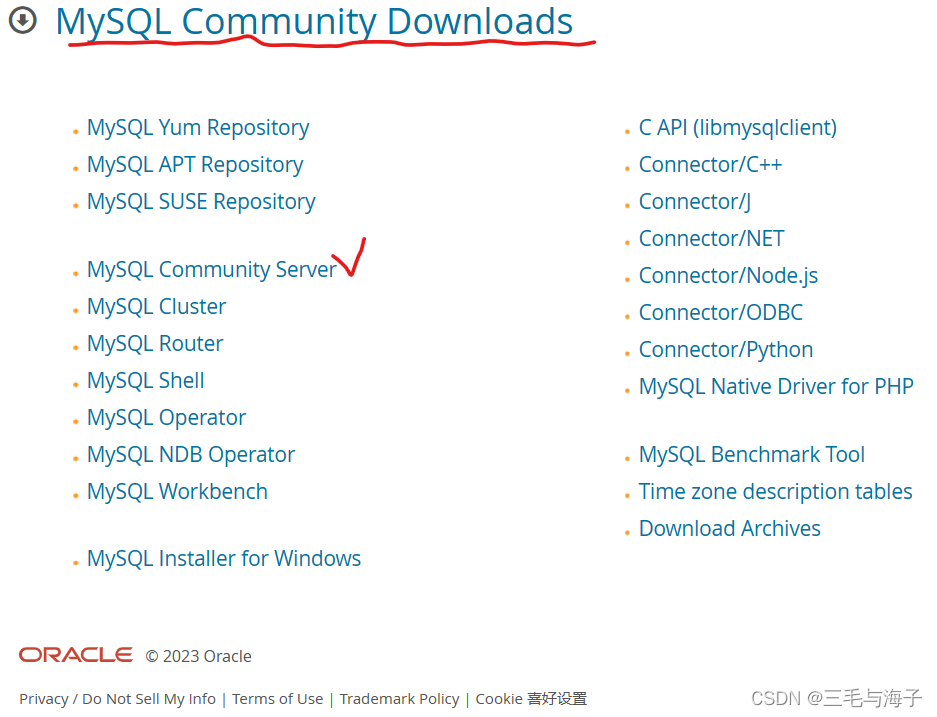
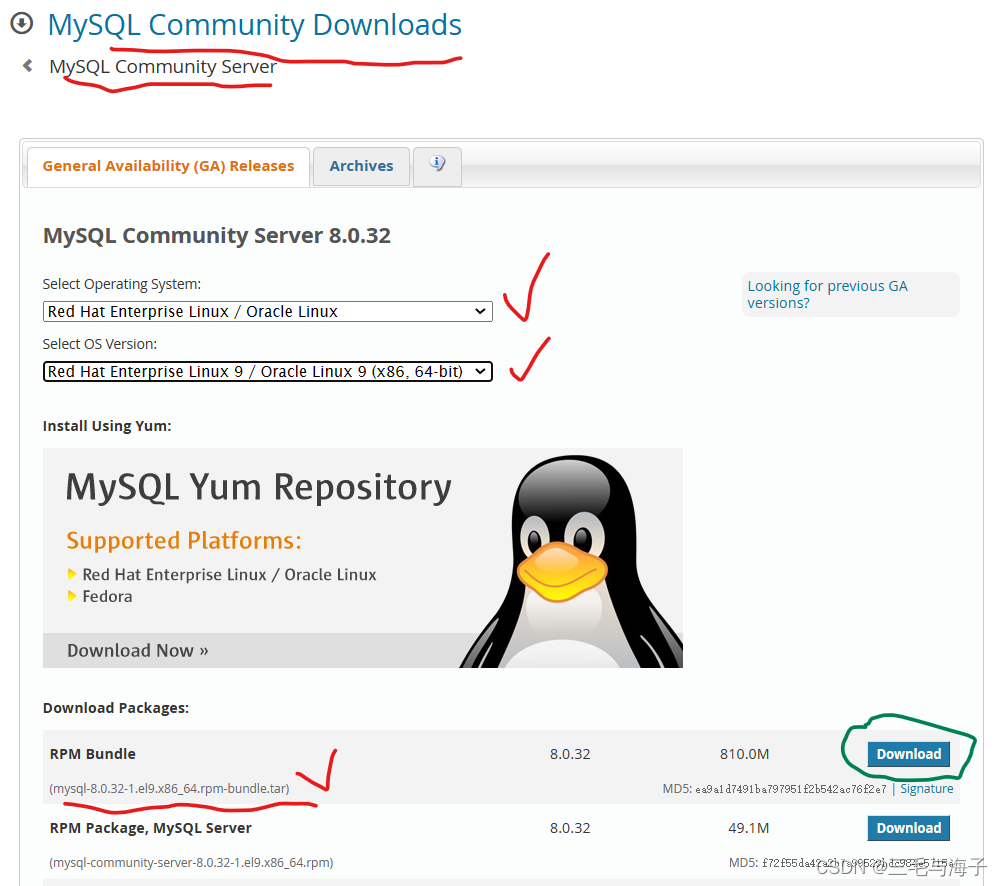
我们就是找着 .bundle.tar 这个包,里面就包含了所有 mysql 相关的安装包(包括相互依赖的包)
我们就是要下载这个包。
如果点击了 绿色标记的,那就是下载到 windows 上,然后把它再传到 Linux 系统上即可。
我们还可以直接就下载到 Linux 系统上 ( 本篇是 直接在 Linux 上下载 )
本地安装 :
我们直接在 Linux 上下载 ( 使用 wget 命令 )
# 我们先新建一个目录,然后把包直接下载到该目录下 :
[root@localhost ~]# mkdir mysql_BenDi
# 然后在新建目录下 使用 wget 命令进行下载( 下载的就是 上示图片中标记
的 .bundle.tar 包)
[root@localhost mysql_BenDi]# wget https://cdn.mysql.com//Downloads/MySQL-8.0/mysql-8.0.32-1.el9.x86_64.rpm-bundle.tar 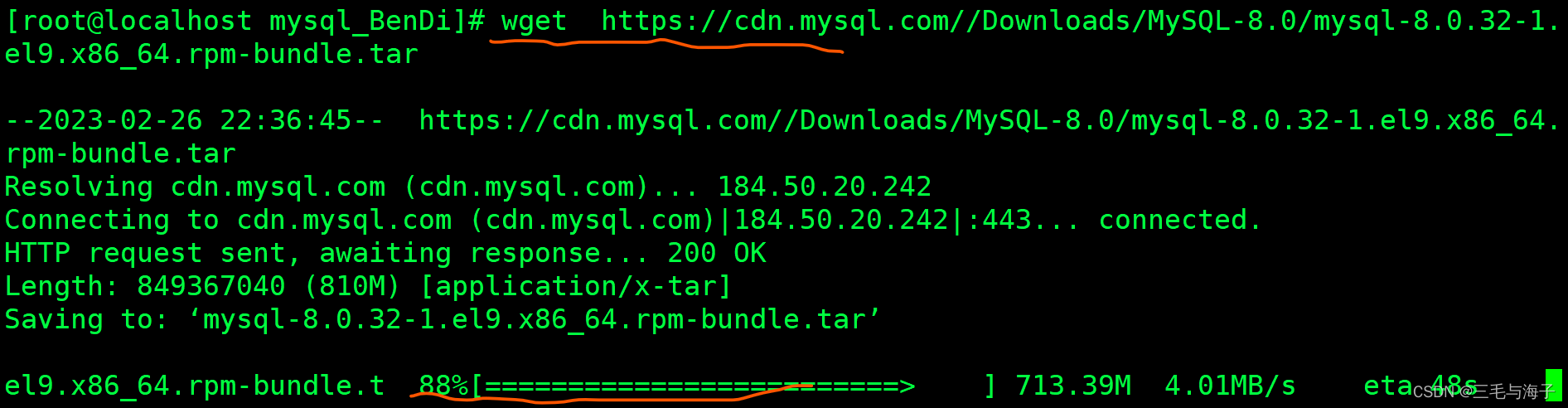
===>>>

# 把 .bundle.tar 包下载完后,解包即可。
[root@localhost mysql_BenDi]# tar xf mysql-8.0.32-1.el9.x86_64.rpm-bundle.tar 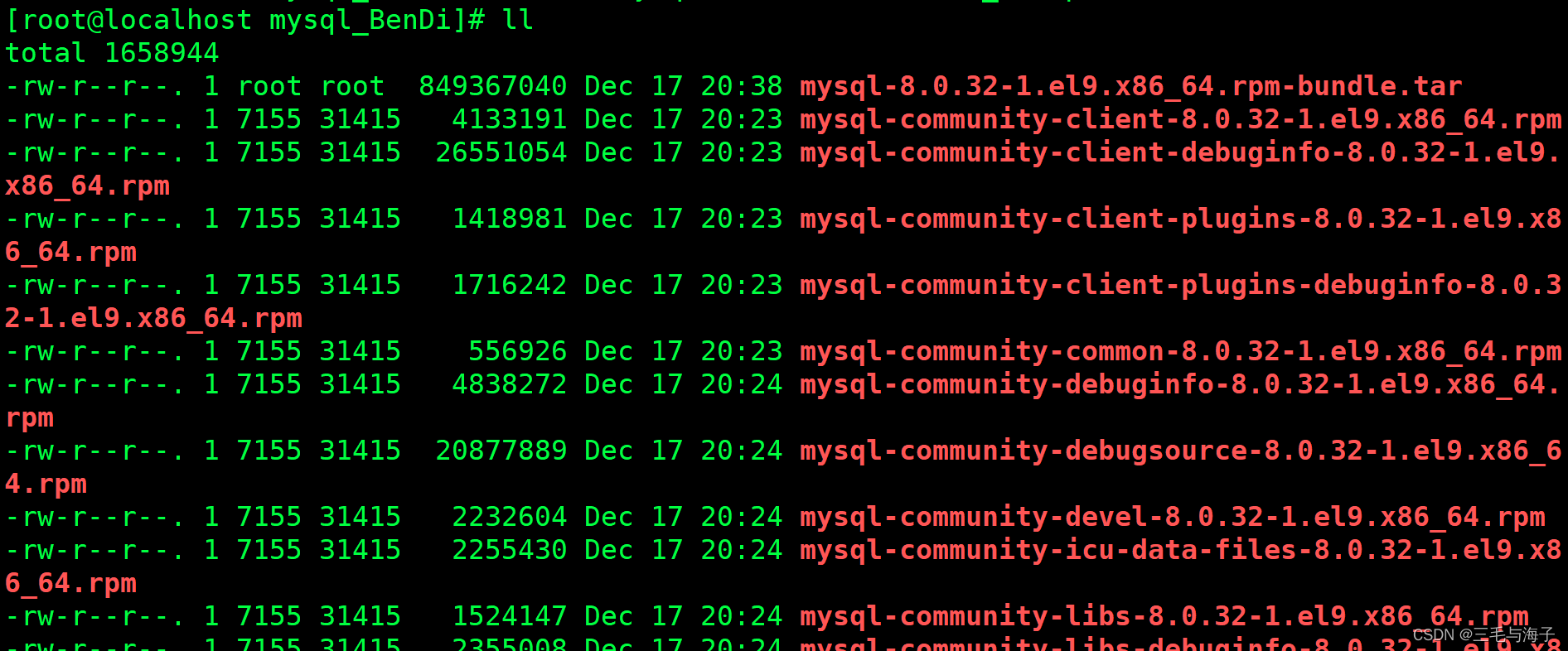
上示就是 解包完之后,生成了很多 rpm 包 ( 即安装 Mysql 的依赖包 )
# 直接安装
[root@localhost mysql_BenDi]# rpm -ivh mysql-community-server-8.0.32-1.el9.x86_64.rpm mysql-community-client-8.0.32-1.el9.x86_64.rpm mysql-community-server-8.0.32-1.el9.x86_64.rpm mysql-community-icu-data-files-8.0.32-1.el9.x86_64.rpm mysql-community-client-plugins-8.0.32-1.el9.x86_64.rpm mysql-community-libs-8.0.32-1.el9.x86_64.rpm
mysql-community-common-8.0.32-1.el9.x86_64.rpm安装了好多 rpm 包,也是由于 依赖的原因。
当安装的时候出现了报错,那就要注意是不是 有的包相互依赖了~!!
===>>>
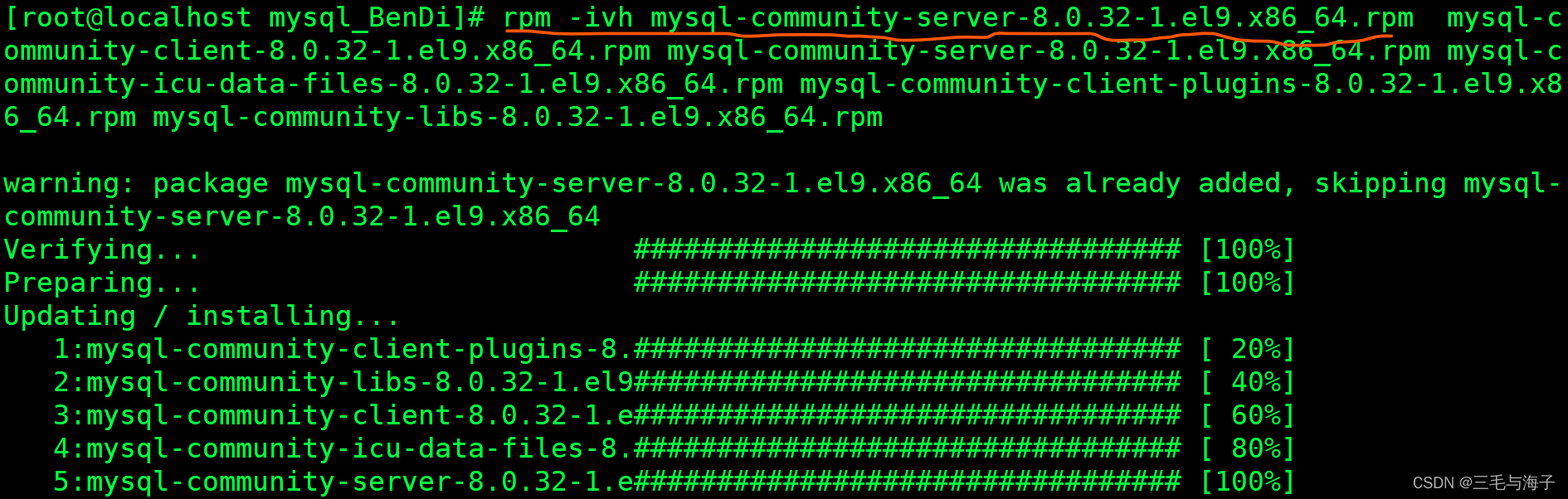

# 然后我们启动 数据库 服务
[root@localhost mysql_BenDi]# systemctl start mysqld# 去日志文件中找 临时密码
[root@localhost mysql_BenDi]# grep password /var/log/mysqld.log
密码即是 红色标记 ~!!
# 使用临时密码登录
[root@localhost mysql_BenDi]# mysql -uroot -p'ku%Wr&7.wuzt'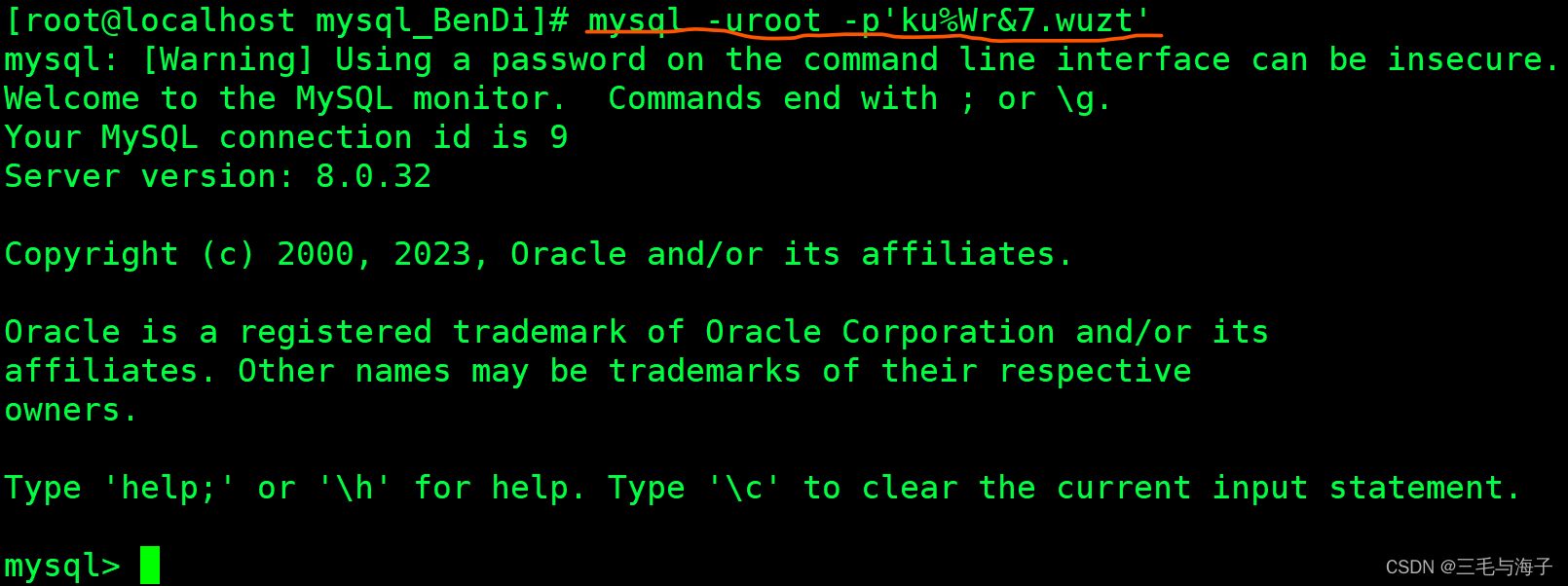
# 登进来后,第一件事,还是修改密码,不然使用不了 mysql 语句
mysql> alter user root@localhost identified by 'Root123!';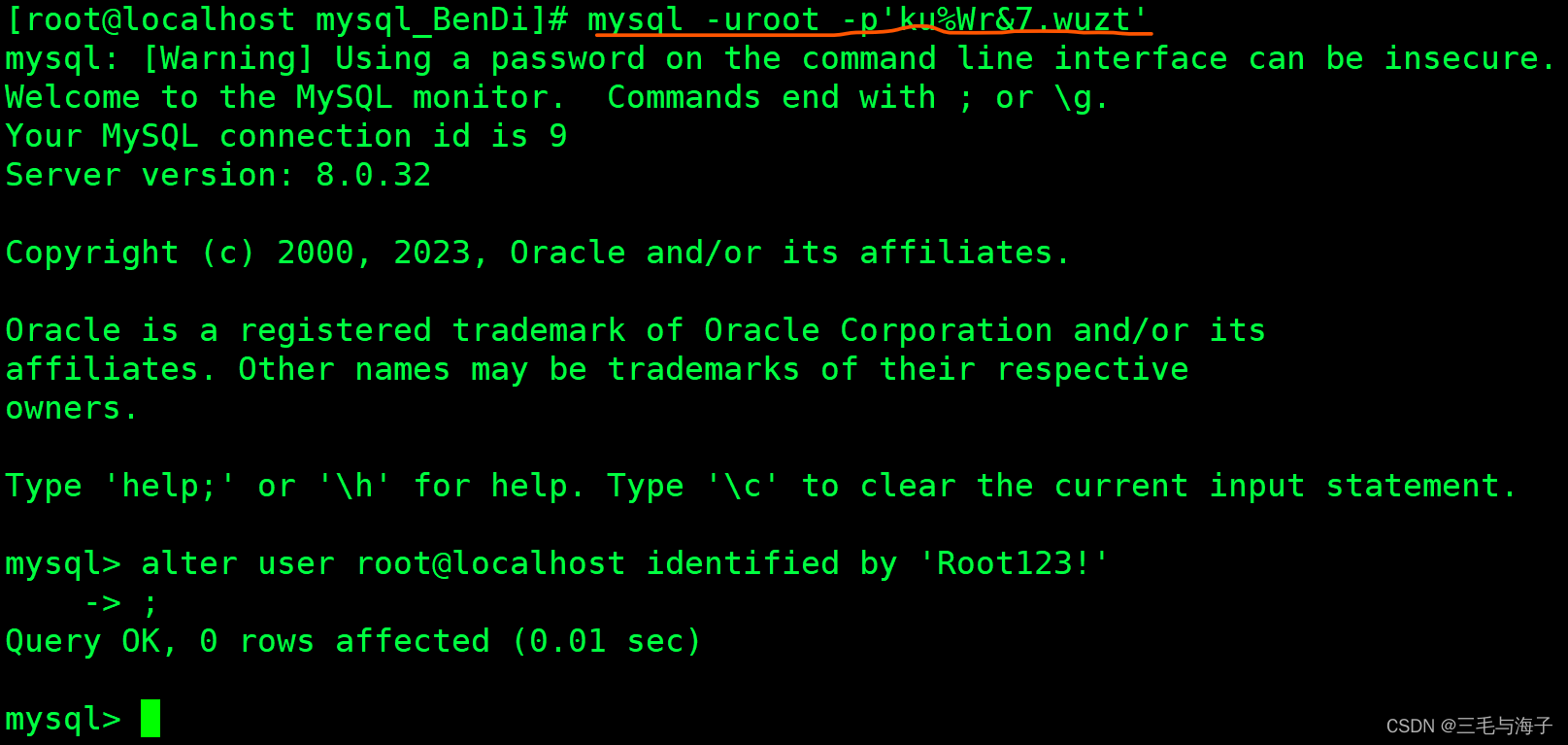
修改成功~!!!!
即可使用该数据库进行相应操作~!!!!!
卸载数据库 :
# 因为当时我们安装 MySQL 是通过 rpm 包来安装的,所以我们把 与 mysql 相关的所有 rpm 包
都删完,再把 mysql 相关的两个文件删掉即 卸载完毕~!!
[root@localhost ~]# rpm -qa | grep mysql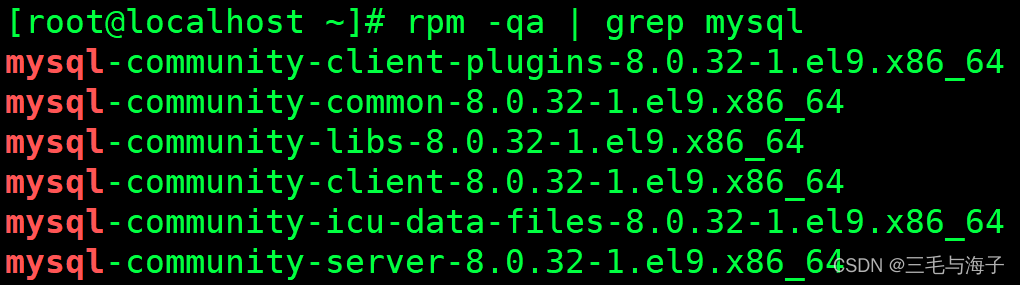
把上面这些包都删掉即可 ~!
# 卸载与 mysql 相关的 rpm 包
[root@localhost ~]# rpm -evh mysql-community-client-plugins mysql-community-common mysql-community-libs mysql-community-client mysql-community-icu-data-files mysql-community-server 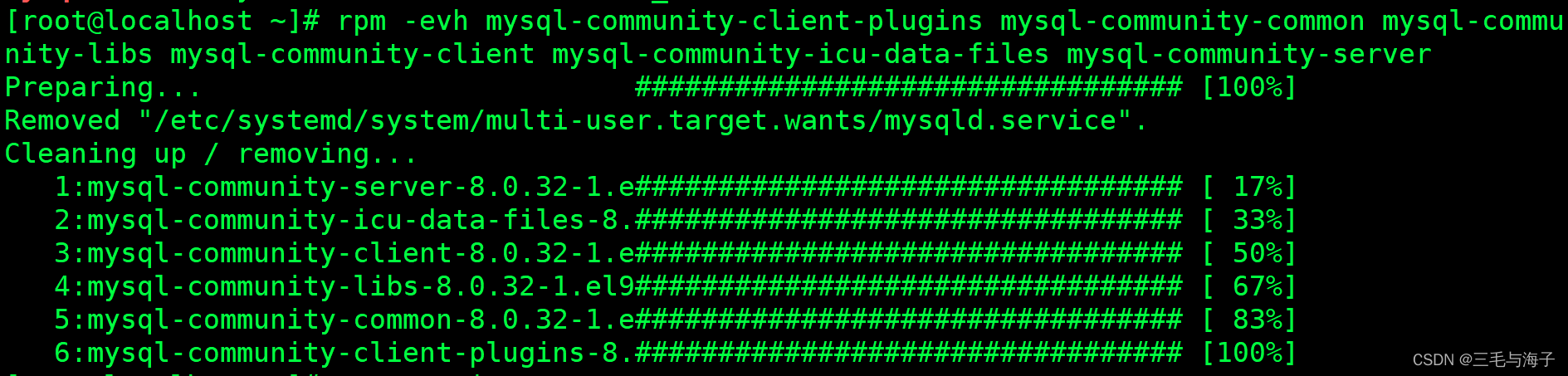
# 再查看下删干净了没,没删干净接着删干净

# 接着就是,删除那两个文件
[root@localhost ~]# rm -rf /var/lib/mysql /var/log/mysqld.log一个是 mysql 目录文件,一个是 mysql 日志文件
至此,那 mysql 数据库 就全部卸载完毕了~!!!